AutoCAD中從模型空間中打印輸出的操作(3)
文章來源于 未知,感謝作者 騰龍設計 給我們帶來經精彩的文章!設計教程/設計教程/AutoCAD教程2012-06-06
(10)單擊完成按鈕,返回到繪圖儀配置編輯器-DWF6 ePlot.pc3對話框,單擊確定按鈕,這時將彈出修改打印機配置文件對話框,如圖14-67所示。單擊確定按鈕,將修改后的圖紙尺寸應用到當前設置。 圖14-67 修改打印機配置
(10)單擊“完成”按鈕,返回到“繪圖儀配置編輯器-DWF6 ePlot.pc3”對話框,單擊“確定”按鈕,這時將彈出“修改打印機配置文件”對話框,如圖14-67所示。單擊“確定”按鈕,將修改后的圖紙尺寸應用到當前設置。
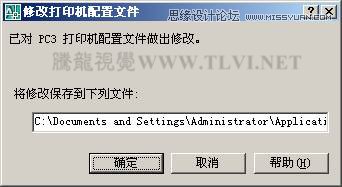
圖14-67 “修改打印機配置文件”對話框
(11)在“頁面設置-模型”對話框中,單擊“確定”按鈕,返回到“頁面設置管理器”對話框,在該對話框中將剛創建的新頁面“設置1”置為當前,如圖14-68所示,同時單擊“關閉”按鈕關閉對話框。
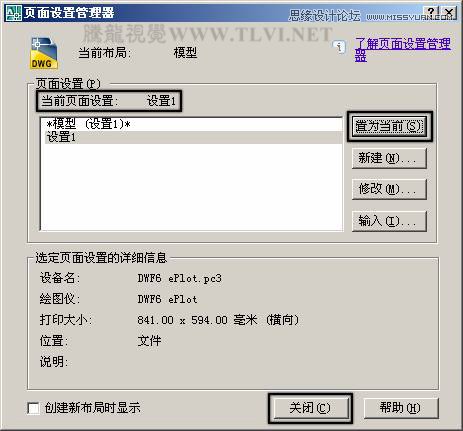
圖14-68 設置當前頁面
(12)執行“文件”→“打印預覽”命令,將對當前圖形進行打印預覽,結果如圖14-69所示。

圖14-69 打印預覽
(13)單擊工具欄中的
![]()
“打印”按鈕,將打開“瀏覽打印文件”對話框,如圖14-70所示。在該對話框中設置打印文件的保存路徑及文件名稱。

圖14-70 保存打印文件
(14)單擊“保存”按鈕,系統將彈出“打印作業進度”對話框,如圖14-71所示。等此對話框關閉后,打印過程即可結束,如果此時打印機處于開機狀態的話,即可將該平面圖輸出到1號圖紙上。

圖14-71 “打印作業進度”對話框
(15)執行“文件”→“另存為”命令,將當前圖形另命名存儲為“實例158完成.dwg”。
-
 AutoCAD新建標注樣式操作設置分享
相關文章5412014-09-01
AutoCAD新建標注樣式操作設置分享
相關文章5412014-09-01
-
 在AutoCAD中渲染輸出模型實例技巧
相關文章22432012-06-06
在AutoCAD中渲染輸出模型實例技巧
相關文章22432012-06-06
-
 布局打印出圖在AutoCAD中的使用
相關文章57272012-06-06
布局打印出圖在AutoCAD中的使用
相關文章57272012-06-06
-
 AutoCAD實例教程:中并列視口的打印輸出
相關文章12372012-06-06
AutoCAD實例教程:中并列視口的打印輸出
相關文章12372012-06-06
-
 AutoCAD技巧教程:詳解布局打印的技巧要點
相關文章122672011-07-19
AutoCAD技巧教程:詳解布局打印的技巧要點
相關文章122672011-07-19
-
 CAD技巧教程:將CAD圖形輸出為JPG圖片
相關文章38902011-03-03
CAD技巧教程:將CAD圖形輸出為JPG圖片
相關文章38902011-03-03
-
 AotuCAD技巧:使用CAD輸出高清晰圖紙
相關文章15572010-10-23
AotuCAD技巧:使用CAD輸出高清晰圖紙
相關文章15572010-10-23
-
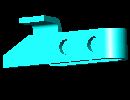 AutoCAD教程:三維旋轉、實體移動工具講解
相關文章14562010-10-12
AutoCAD教程:三維旋轉、實體移動工具講解
相關文章14562010-10-12


